
スマートフォンは現在私たちの生活の一部であり、私たちのほとんどは電子メールをチェックするためにスマートフォンに依存しています。 Gmailは、iPhoneのメールクライアントで簡単に設定できる最高のメールサービスの1つです。 誤ってiPhone Mailアプリを使用して削除またはアーカイブボタンをタップした場合は、削除された電子メールを簡単に元に戻す方法があります。 Gmailからメールを削除すると、それらは完全には削除されませんが、削除されたメールはゴミ箱に移動します。
これらの電子メールは、アカウントの所有者によって削除されるまで、またはほとんどの場合さらに30日間保存されます。 iPhoneでメールを削除した場合、あなたのメール設定に応じてAll Emailボックスからそれを回復する機会があります。
iPhoneのメール設定でメールを削除またはアーカイブするようにメールアカウントを設定できます。 違いは、削除されたメッセージはゴミ箱に行き、ArchivedメッセージはAll Mailフォルダに行きます。 いずれにせよ、あなたはそれを設定し、あなたはまだあなたの受信箱から誤って削除したメッセージを検索することができます。
アーカイブからEメールを探す
これらの手順を実行して、アーカイブ設定を確認できます。 あなたがそれを見つけたら、あなたはすでにあなたのiPhoneのアーカイブをオンにしています、あなたは電子メールを検索するためにAll Mailboxに行かなければなりません。
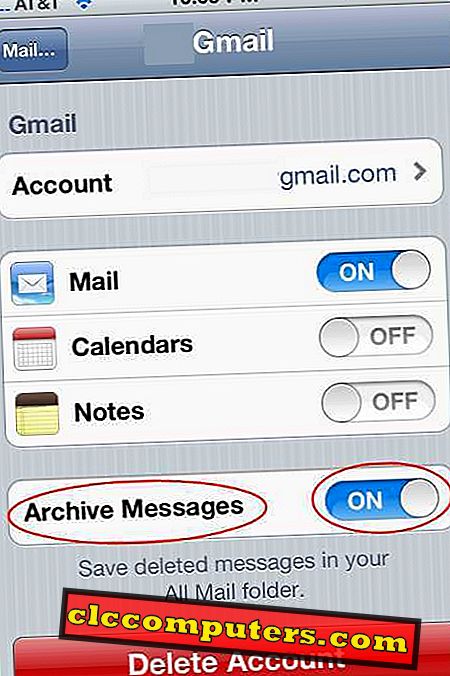
iOSの旧バージョンでは、iPhoneの設定>メール、連絡先、カレンダー> Gmailアカウント>アーカイブメッセージの作成をオンにします。
iOS9の場合、iPhoneの設定>メール、連絡先、カレンダー> Gmailアカウント>アカウント>詳細設定>破棄したメッセージの移動>削除済みメールボックス/アーカイブメールボックス
アーカイブメッセージをすでにオンにしている場合は、iOSの古いバージョンでは、iPhoneのメールアプリに移動し、メールボックスのアカウントに移動します。 削除したメールを復元するメールアカウントを選択します。 すべてのEメールを選択します。
iOS9では、iPhone Mailアプリ>アカウント>回復したいEメールアカウントを選択>すべてのメールを選択を選択します。
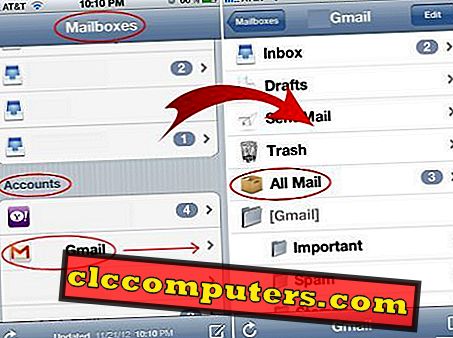
今、あなたは向こうにアーカイブされたメッセージを見ることができるでしょう。 リストから必要なEメールを選択して、それを希望の場所に戻すことができます。
ゴミ箱からメールを探す
[メッセージのアーカイブ]オプションをオンにしなかった場合は、GmailアカウントからiPhone / iPadから削除された電子メールを回復できます。 あなたはブラウザでgmail.comにログインしなければなりませんそしてそれからゴミを見つけてそしてあなたはゴミから電子メールを取り戻すことができます。
Eメールを元に戻す削除
この機能はiOS 8で導入されたもので、誤って削除してすぐに削除操作を元に戻したいEメールに適用できます。
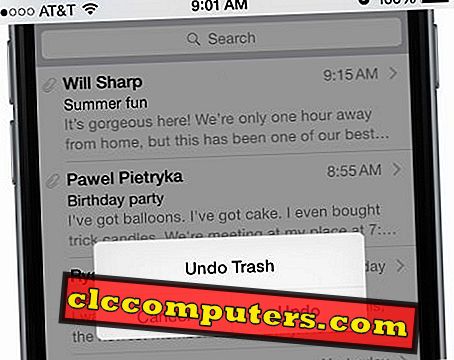
iOSのメールクライアントからメールを削除してすぐに元に戻すには、iOSのメールアプリを終了する前にiOSデバイスを振って操作を元に戻します。 どのようにGmailから削除されたEメールを回復するか知るためにスクリーンショットで指示を参照してください。
これは、iPhoneまたはiOSデバイスから電子メールを削除した場合に、削除された電子メールを簡単に復元するための方法です。 この削除されたEメールを回復することはiCloud Eメール、Gmail、Yahoo EメールなどのようなあなたのiPhoneの上のすべてのEメールプロバイダーで動作します。これはiOSデバイスからEメールを元に戻すのはかなり簡単です。 保証された結果を得るために、削除されたEメールをできるだけ早くすばやく回復するための迅速で迅速な行動をとることをお勧めします。













